4.2. ストレージ容量のスケールアップ
デプロイメントのタイプに応じて、以下のいずれかの手順を選択してストレージ容量をスケールアップできます。
- AWS または VMware インフラストラクチャーについては、 「AWS または VMware インフラストラクチャーの OpenShift Container Storage ノードへの容量の追加によるストレージのスケールアップ」を参照してください。
- ベアメタル、Amazon EC2、または VMware インフラストラクチャーの場合は、「ローカルストレージデバイスを使用した OpenShift Container Storage ノードへの容量の追加によるストレージのスケールアップ」を参照してください。
4.2.1. AWS または VMware インフラストラクチャーの OpenShift Container Storage ノードへの容量の追加によるストレージのスケールアップ
以下の手順を使用して、設定された Red Hat OpenShift Container Storage ワーカーノードにストレージ容量を追加し、パフォーマンスを強化します。
前提条件
- 実行中の OpenShift Container Storage Platform
- OpenShift Web コンソールの管理者権限
手順
- OpenShift Web コンソールに移動します。
-
左側のナビゲーションバーの
Operatorsをクリックします。 -
Installed Operatorsを選択します。 ウィンドウで、
OpenShift Container Storage Operatorをクリックします。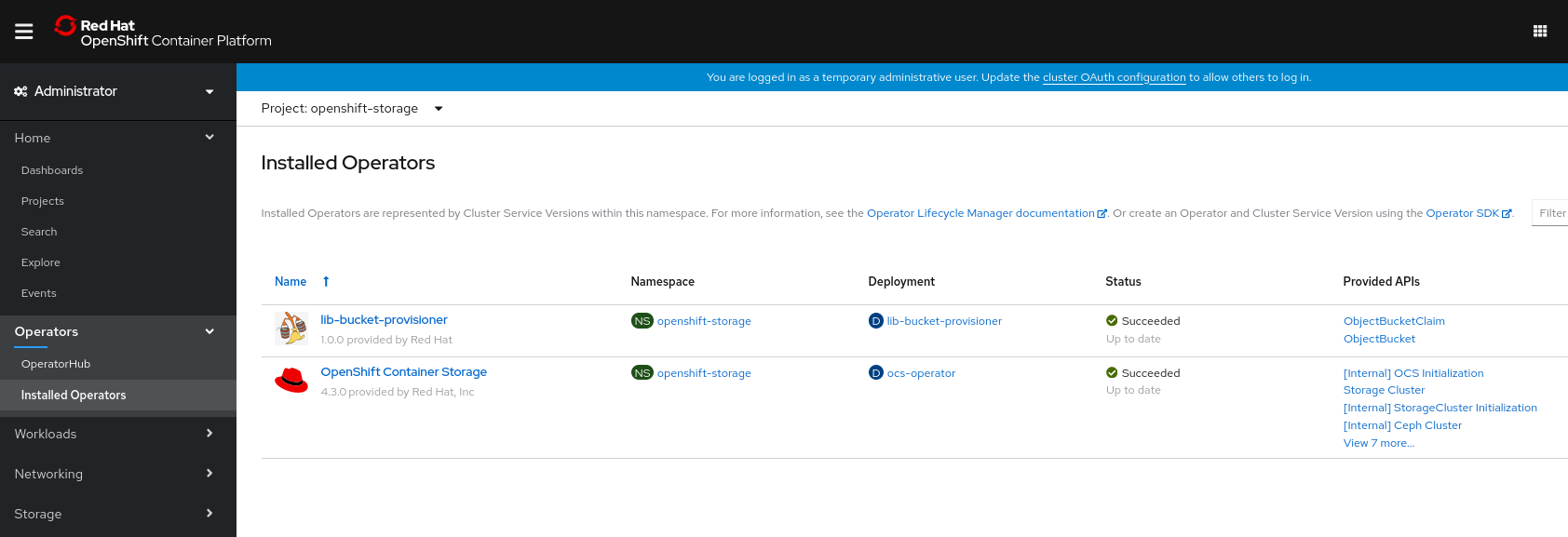
上部のナビゲーションバーで、右にスクロールし、
Storage Clusterタブをクリックします。
- 表示されるリストには 1 つの項目のみが含まれます。右端の (⋮) をクリックして、オプションメニューを拡張します。
オプションメニューから
Add Capacityを選択します。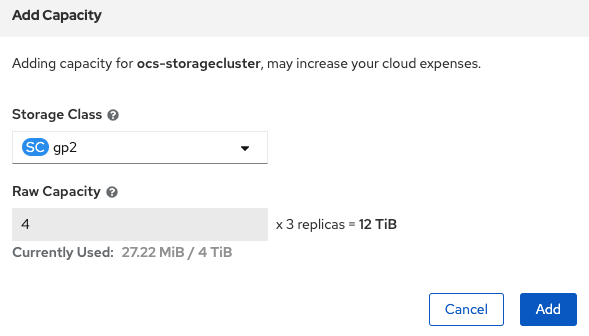
ダイアログボックスから、要求される追加容量およびストレージクラスを設定できます。
Add capacityには、インストール時に選択された容量が表示され、容量はこの増分値でのみ追加できます。AWS では、ストレージクラスはgp2に設定する必要があります。VMWare では、ストレージクラスはthinに設定する必要があります。注記効果的にプロビジョニングされる容量については、OpenShift Container Storage はレプリカ数の 3 を使用するため、
Requested Capacityフィールドに入力する値の 3 倍の値にします。-
設定が終了したら、
Addをクリックします。Readyになるまでストレージクラスターのステータスは表示されません。Ready状態であることを確認した後に、2 分ほど待機する必要がある場合があります。
検証手順
Dashboards → OCS PV タブに移動してから、Capacity breakdown カードをチェックします。
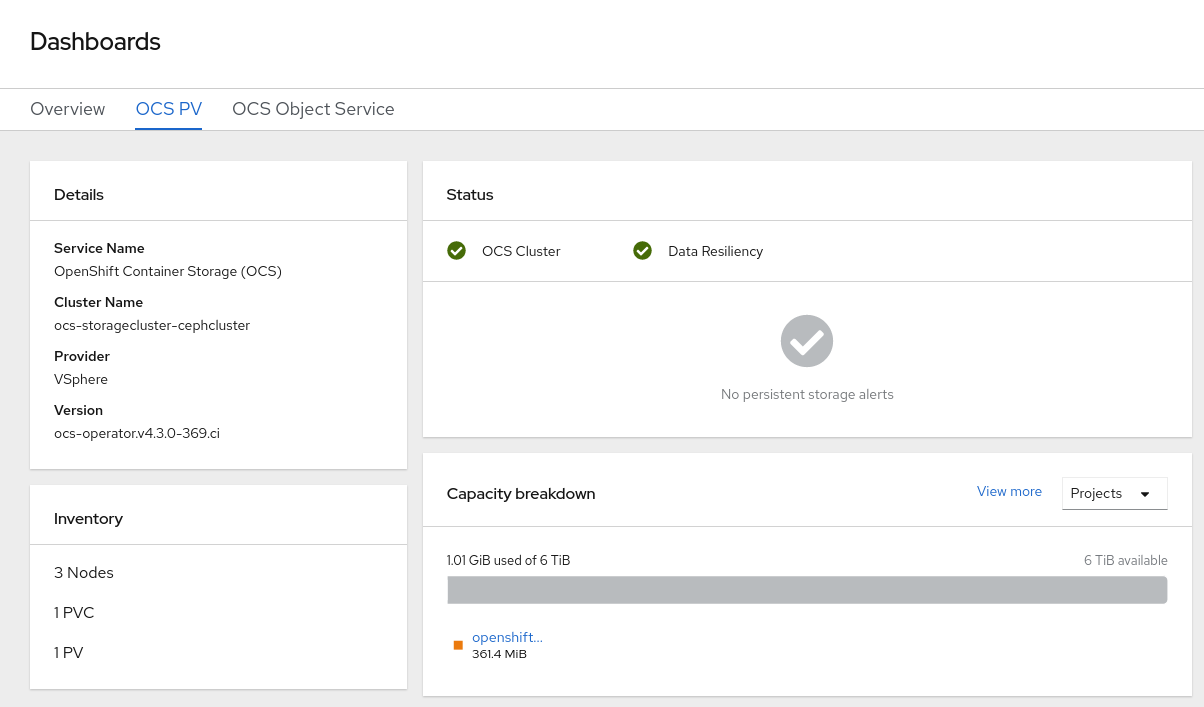
- 容量は選択に応じて増大することに注意してください。
OpenShift Container Storage 4.2 の時点では、OSD またはノードの縮小によるクラスターの削減はサポートされていません。
4.2.2. ローカルストレージデバイスを使用した OpenShift Container Storage ノードへの容量の追加によるストレージのスケールアップ
以下の手順を使用して、ベアメタル、Amazon EC2 (ストレージ最適化 i3en.2xlarge)、および VMware インフラストラクチャーでローカルストレージベースの OpenShift Container Storage ワーカーノードにストレージ容量(追加のストレージデバイス)を追加します。
ベアメタル、Amazon EC2 (ストレージ最適化 i3en.2xlarge) でのストレージのスケールアップはテクノロジープレビュー機能です。テクノロジープレビュー機能は Red Hat の実稼働環境でのサービスレベルアグリーメント (SLA) ではサポートされていないため、Red Hat では実稼働環境での使用を推奨していません。Red Hat は実稼働環境でこれらを使用することを推奨していません。これらの機能は、近々発表予定の製品機能をリリースに先駆けてご提供することにより、お客様は機能性をテストし、開発プロセス中にフィードバックをお寄せいただくことができます。
Amazon EC2(ストレージ最適化: i3en.2xlarge) インフラストラクチャーでは、利用可能な両方の NVMe デバイスを使用してデプロイメントが実行されるため、ノードを追加することが容量を追加するための唯一のオプションになります。
前提条件
- OpenShift Container Platform (OCP) クラスターにログインしている必要があります。
- ローカルストレージ Operator がインストールされている必要があります。詳細は、ローカルストレージ Operator のインストールについて参照してください。
手順
OpenShift Container Storage がインストールされている OpenShift Container Platform ノードにストレージ容量を追加するには、(ワーカーノードあたり 1 つ以上のデバイスを追加する 場合に) 追加する必要のある利用可能なデバイスの一意の
by-id識別子を検索する必要があります。詳細は、利用可能なストレージデバイスの検索について参照してください。注記このプロセスを、ストレージを追加する既存ノードのすべて (3 ノード以上) に対して実行するようにしてください。
OpenShift Storage Container ラベルをノードセレクターおよび
by-idの例:デバイス識別子として使用するlocal-storage-block-expand.yamlLocalVolumeCRapiVersion: local.storage.openshift.io/v1 kind: LocalVolume metadata: name: local-block namespace: local-storage spec: nodeSelector: nodeSelectorTerms: - matchExpressions: - key: cluster.ocs.openshift.io/openshift-storage operator: In values: - "" storageClassDevices: - storageClassName: localblock volumeMode: Block devicePaths: - /dev/disk/by-id/nvme-Amazon_EC2_NVMe_Instance_Storage_AWS10382E5D7441494EC # <-- modify this line - /dev/disk/by-id/nvme-Amazon_EC2_NVMe_Instance_Storage_AWS60382E5D7441494EC # <-- modify this line - /dev/disk/by-id/nvme-Amazon_EC2_NVMe_Instance_Storage_AWS1F45C01D7E84FE3E9 # <-- modify this line - /dev/disk/by-id/nvme-Amazon_EC2_NVMe_Instance_Storage_AWS6F45C01D7E84FE3E9 # <-- modify this line - /dev/disk/by-id/nvme-Amazon_EC2_NVMe_Instance_Storage_AWS136BC945B4ECB9AE4 # <-- modify this line - /dev/disk/by-id/nvme-Amazon_EC2_NVMe_Instance_Storage_AWS636BC945B4ECB9AE4 # <-- modify this lineこの CR に
by-idを使用する新規デバイスが追加されていることを確認できます。各デバイスは、3 つのワーカーノードのいずれかでnvme1n1にマップされます。-
nvme-Amazon_EC2_NVMe_Instance_Storage_AWS60382E5D7441494EC -
nvme-Amazon_EC2_NVMe_Instance_Storage_AWS6F45C01D7E84FE3E9 -
nvme-Amazon_EC2_NVMe_Instance_Storage_AWS636BC945B4ECB9AE4
-
LocalVolumeCR を作成します。oc apply -f local-storage-block-expand.yaml
出力例:
localvolume.local.storage.openshift.io/local-block configured
localblockで PV を表示します。local-pv-1d63db9e 1769Gi RWO Delete Available localblock 33s local-pv-1eb9da0a 1769Gi RWO Delete Available localblock 25s local-pv-31021a83 1769Gi RWO Delete Available localblock 48s ...
さらに 3 つの利用可能な PV を
StorageClusterに追加する必要があります。ストレージ容量を追加するには、
StorageDeviceSetsのcountを1から2に変更します。gp2およびlocalblockストレージクラスを使用するStorageClusterCRcluster-service-AWS-expand.yamlの例:apiVersion: ocs.openshift.io/v1 kind: StorageCluster metadata: name: ocs-storagecluster namespace: openshift-storage spec: manageNodes: false monPVCTemplate: spec: accessModes: - ReadWriteOnce resources: requests: storage: 10Gi storageClassName: gp2 volumeMode: Filesystem storageDeviceSets: - count: 2 # <-- modify count to 2 dataPVCTemplate: spec: accessModes: - ReadWriteOnce resources: requests: storage: 1 storageClassName: localblock volumeMode: Block name: ocs-deviceset placement: {} portable: false replica: 3 resources: {}重要storageDeviceSetsのstorageサイズは raw ブロックデバイスのサイズ以下である必要があります。この要件を満たすには、値を 1 に設定できます。StorageClusterCR を作成します。oc apply -f cluster-service-AWS-expand.yaml
出力例:
storagecluster.ocs.openshift.io/ocs-storagecluster configured
Pod を表示します。3 つ以上の OSD Pod (osd-3、osd-4、および osd-5) と、3 つ以上の
osd-preparePod が必要になります。oc get pods -n openshift-storage | grep 'ceph-osd'
出力例:
rook-ceph-osd-3-568d8797b6-j5xqx 1/1 Running 0 14m rook-ceph-osd-4-cc4747fdf-5glgl 1/1 Running 0 14m rook-ceph-osd-5-94c46bbcc-tb7pw 1/1 Running 0 14m ... rook-ceph-osd-prepare-ocs-deviceset-0-1-mcmlv-qmn4r 0/1 Completed 0 14m rook-ceph-osd-prepare-ocs-deviceset-1-1-tjh2d-fl5zc 0/1 Completed 0 14m rook-ceph-osd-prepare-ocs-deviceset-2-1-nqlkg-x9wdn 0/1 Completed 0 14m
検証手順
OpenShift Container Storage インストールの検証について参照してください。

